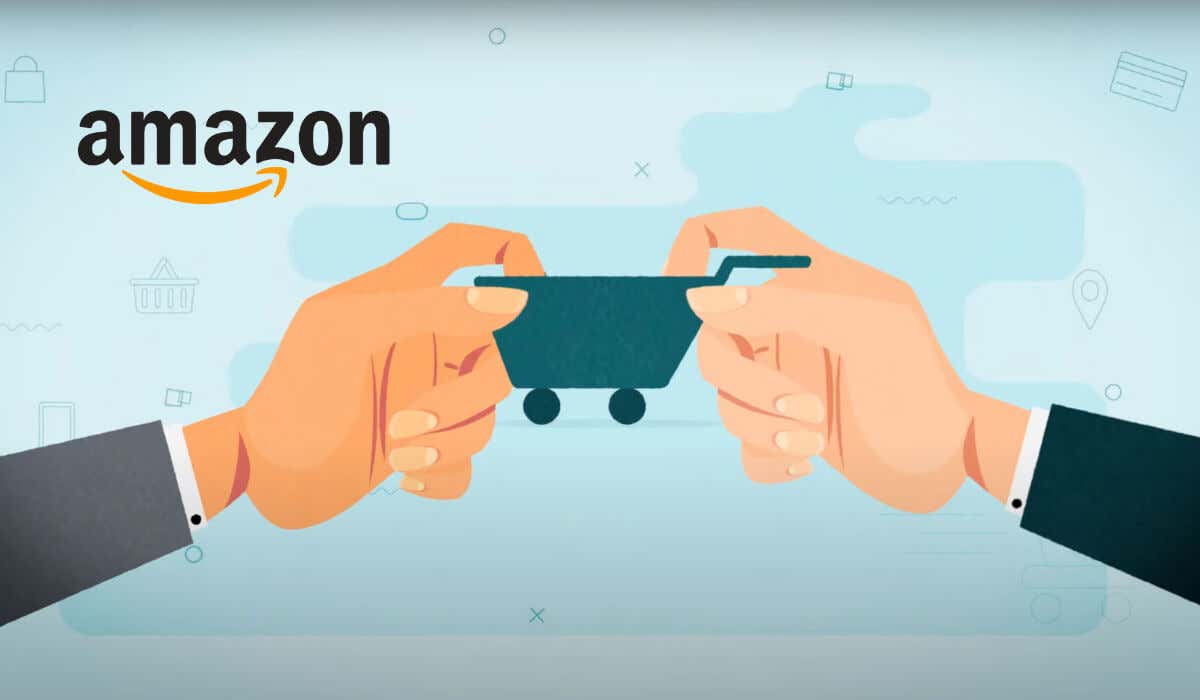
Amazon je skvělá platforma pro hledání dárků na poslední chvíli pro vaše přátele a blízké. Pokud nevíte, jaký druh dárku je získat, nejjednodušším způsobem je získat Dárková karta Amazon. Pokud se vám to zdá trochu bezduché, další nejlepší věcí může být požádat je, aby s vámi sdíleli svůj Amazonský košík, abyste mohli zaplatit za zboží, které si již vybrali.
Bohužel neexistuje žádný přímý způsob, jak sdílet svůj košík s někým jiným na Amazonu. V tomto článku najdete všechna možná řešení pro sdílení nákupního košíku Amazon s někým jiným.
Sdílejte svůj košík Amazon sdílením přihlašovacích údajů k účtu
Amazon vám neposkytuje přímý způsob, jak s někým sdílet svůj košík Amazon, a dělají to z nějakého důvodu.
Sdílení košíku na Amazonu vyžaduje sdílení přihlašovacích údajů k účtu, ale je spojeno s významnými bezpečnostními aspekty. Pokud chcete svůj Amazon košík s někým sdílet, budete mu muset dát své přihlašovací údaje pro Amazon, jako je vaše uživatelské jméno a heslo. Ale pozor – tato metoda má určitá rizika. Když tyto údaje sdílíte, druhá osoba získá přístup k celému vašemu účtu Amazon, nejen k vašemu košíku.
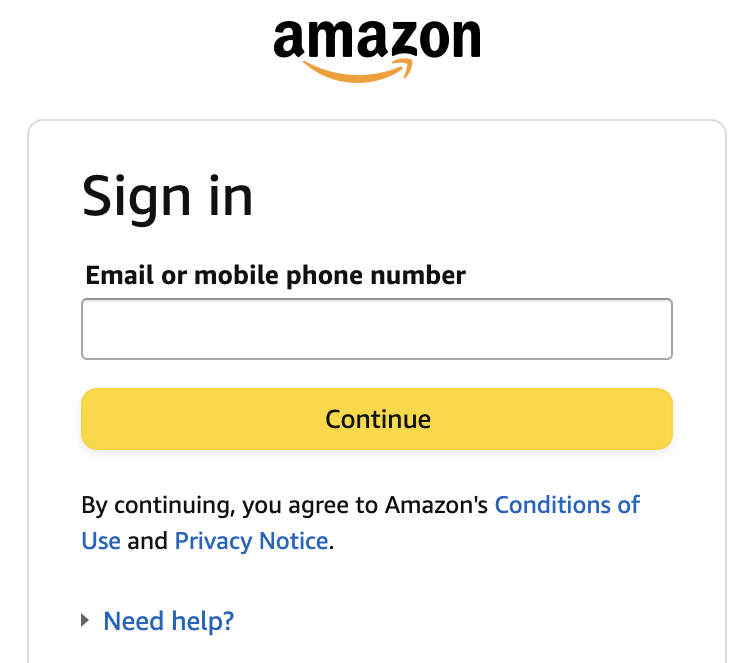
Sdílením svých přihlašovacích údajů poskytujete někomu jinému přístup k vašim osobním údajům, historii objednávek a platebním údajům. Není to tak bezpečné jako jiné způsoby sdílení košíku, protože poskytuje příliš mnoho přístupu. Pokud přesto chcete pokračovat, ujistěte se, že důvěřujete osobě, se kterou sdílíte. Ale pro bezpečnější možnost můžete chtít prozkoumat další způsoby, jako je použití oficiálních funkcí sdílení Amazonu nebo vytvoření seznamu přání.
Nejlepší řešení – sdílejte svůj seznam přání Amazon
Ideálním řešením pro sdílení vašich nálezů na Amazonu bez ohrožení zabezpečení účtu je funkce Seznam přání Amazon . To se hodí nejen během svátků, ale je to neocenitelné při narozeninách a zvláštních příležitostech, kde by vaši blízcí mohli chtít obdarovat vás nebo vaši rodinu.
Vytvoření seznamu přání je hračka. Po přihlášení ke svému účtu Amazon v prohlížeči vyhledejte v horní části sekci Účty a seznamy. Umístěte na něj ukazatel myši a najdete Vaše seznamy, kde můžete vytvořit nový. V aplikaci Amazon vyberte ikonu se tři vodorovnými čarami, vyhledejte Seznamya vytvořte nový seznam..
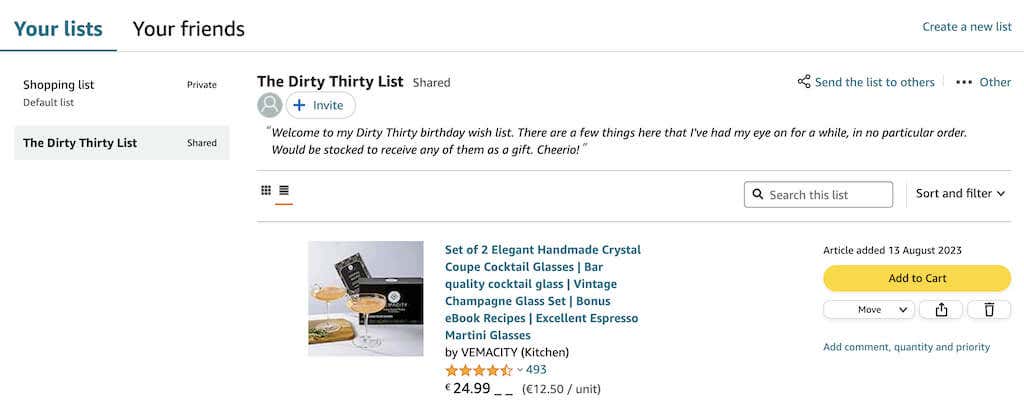
Nový seznam můžete také vytvořit přímo ze stránky produktu při procházení. Zkontrolujte rozbalovací nabídku Přidat do seznamuna pravé straně, vyberte existující seznam nebo vytvořte nový. Můžete také dát pokyn svému zařízení Alexa, aby pro vás vytvořil nový seznam.
Krása seznamů přání spočívá v jejich soukromí – jsou výhradně vaše, dokud se nerozhodnete sdílet. Až budete připraveni, otevřete seznam přání a stiskněte tlačítko Pozvatv horní části seznamu. Poté můžete zkopírovat odkaz nebo se rozhodnout pro sdílení prostřednictvím e-mailu nebo textové zprávy a snadno sdílet svůj seznam s přáteli a rodinou. Udržuje vaše preference organizované a zajišťuje, že neskončíte s duplicitními dárky.
Jakpoužít rozšíření Amazon Browser Share-A-Cart
Funkce Seznam přání Amazonu je praktický způsob, jak rychle sdílet seznam produktů od Amazonu s jinou osobou. Pokud pro vás z nějakého důvodu tato metoda nefunguje, můžete vyzkoušet rozšíření Share-A-Cart pro Google Chrome a sdílet svůj Amazonský košík s ostatními lidmi.
Rozšíření Share-A-Cart Amazon poskytuje bezproblémový způsob sdílení vašeho košíku Amazon s jinou osobou. Toto rozšíření prohlížeče je k dispozici ke stažení pro Chrome, Safari, Firefox a Microsoft Edge. Proces je jednotný ve všech prohlížečích: po přidání rozšíření nebo doplňku do zvoleného prohlížeče se vygeneruje jedinečný kód propojený s vaším košíkem Amazon, který lze sdílet prostřednictvím různých platforem, jako je iMessage, zprávy, e-mail a další. .
Zde je návod, jak používat rozšíření webového prohlížeče Google Chrome, ale stejný postup můžete použít i pro ostatní prohlížeče.
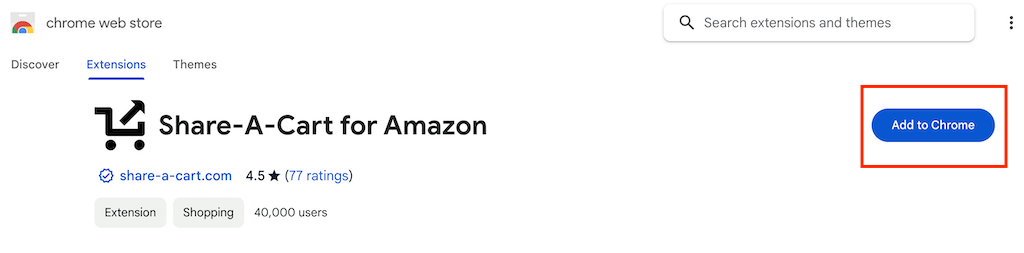
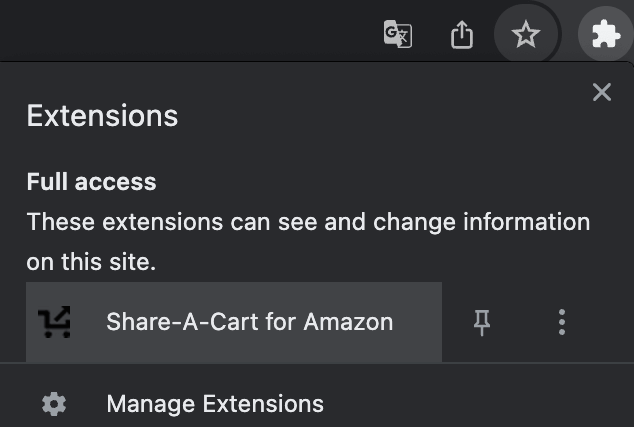
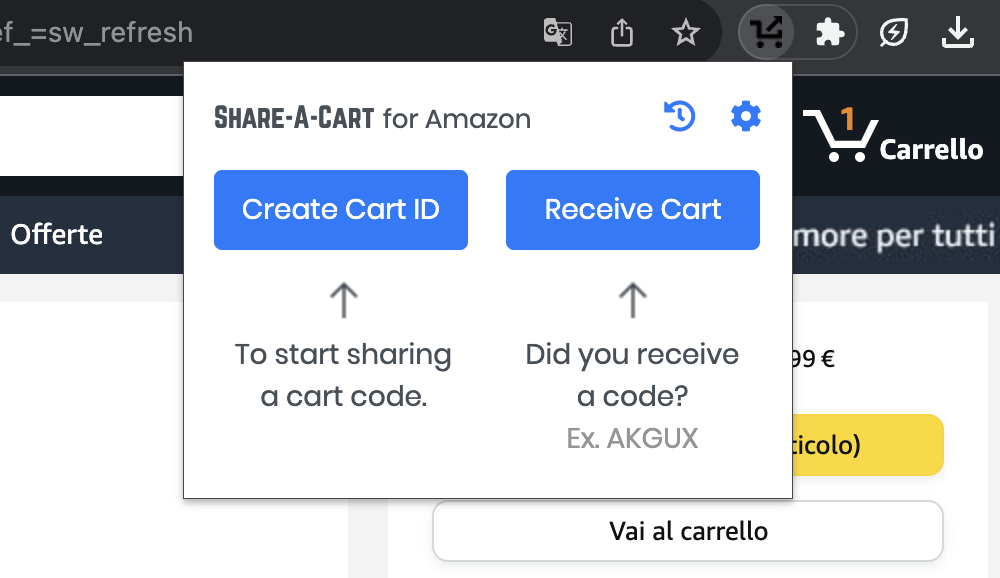
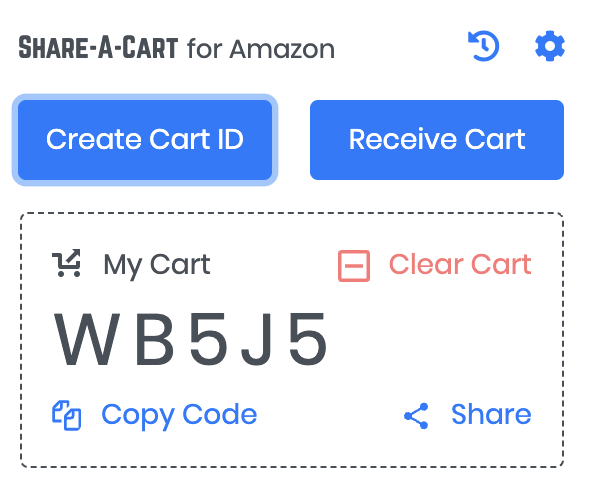
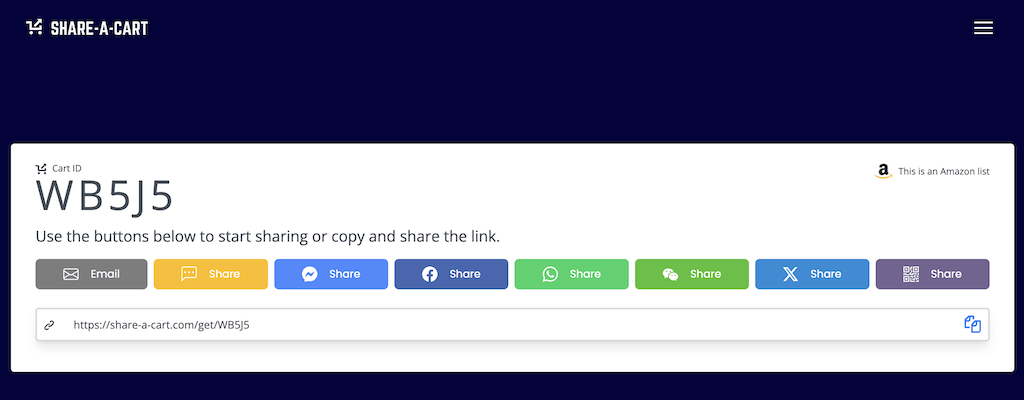
Příjemce obdrží odkaz, který mu umožní přístup na stránku třetí strany, kde si může prohlédnout obsah košíku a rozhodnout se, zda provést nákup. Budou také muset nainstalovat stejné rozšíření Share-A-Cart do svého webového prohlížeče, aby viděli svůj košík a mohli nakupovat položky od Amazonu.
Tato metoda je nejúčinnější na počítači a nabízí pohodlný a bezpečný způsob, jak bez problémů sdílet váš košík Amazon.
Jakpoužít aplikaci Share-A-Cart ke sdílení košíku Amazon na iPhone, iPad a Mac
Share-A-Cart je k dispozici také ve formě aplikace, kterou si můžete stáhnout a používat na svém iPhonu, iPadu a Macu.
Zde je návod, jak na svém zařízení používat aplikaci Share-A-Cart for Everything.
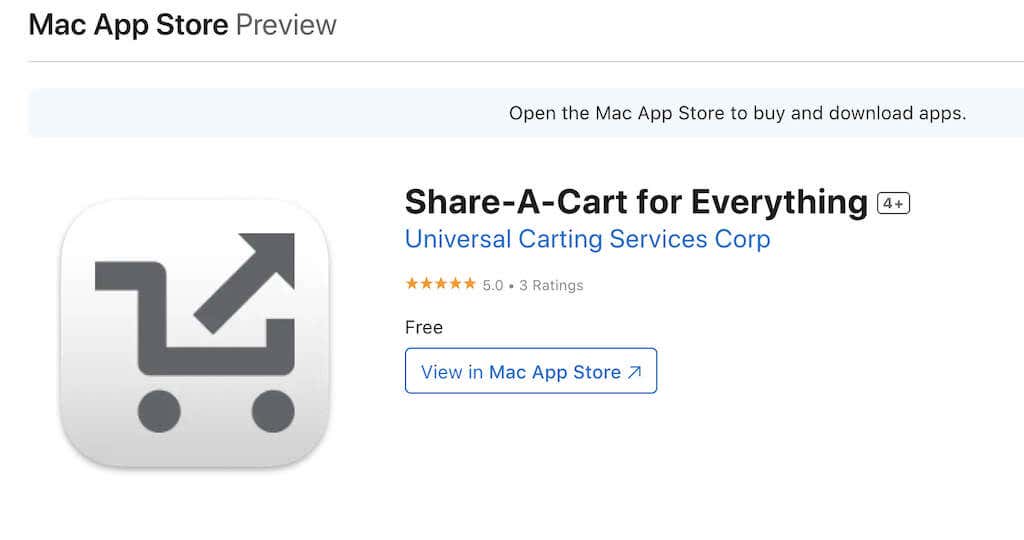
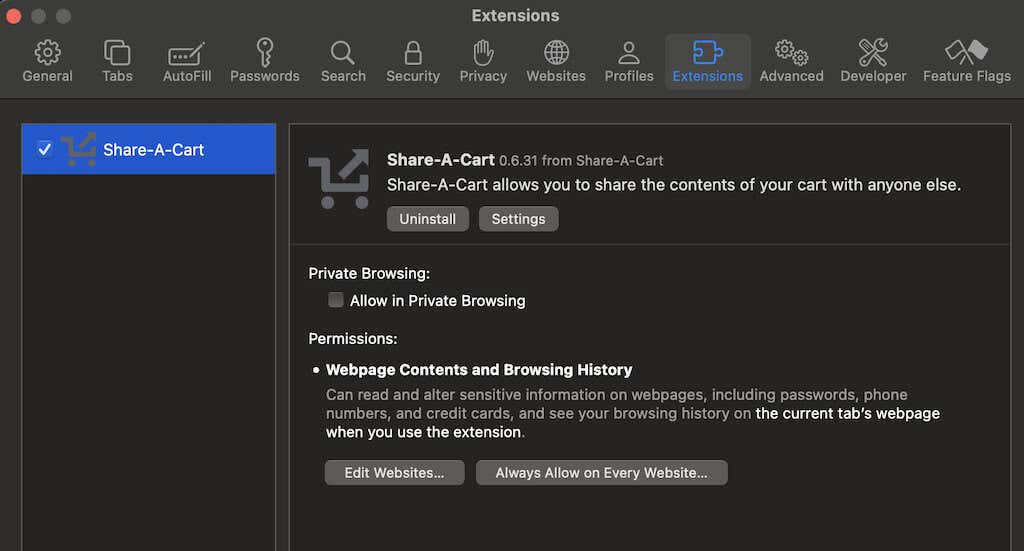
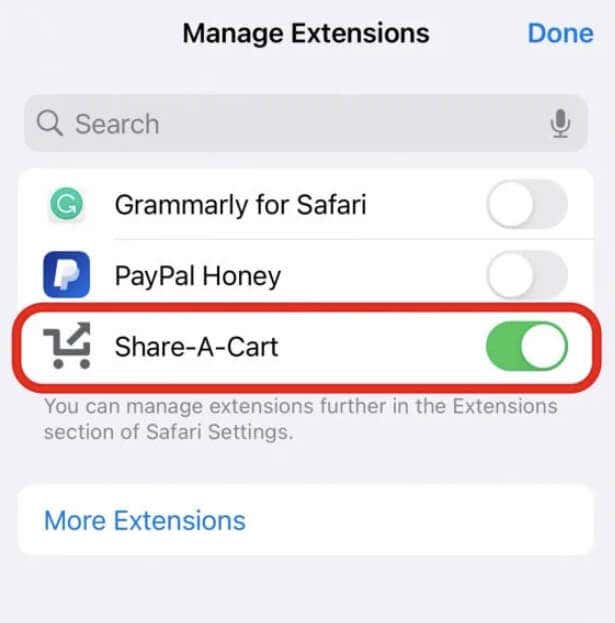
Po kliknutí na ikonu hádankyv adresním řádku Safari nyní v nabídce najdete možnost Sdílet košík.
Nyní, když jste na svém zařízení povolili rozšíření Share-A-Cart, můžete podle kroků 3 až 8 z předchozí části vytvořit ID košíku a sdílet je s jinou osobou.
Když druhá osoba obdrží vaše ID košíku, bude si také muset do svého zařízení nainstalovat rozšíření nebo aplikaci prohlížeče Share-A-Cart, přejděte na Amazon a poté otevřete nabídku rozšíření a vyberte Přijmout košík. Poté bude muset vložit příslušné ID košíku a pokračovat výběrem Získat košík. Rozšíření načte položky z odkazovaného košíku a zobrazí stránku nákupního košíku Amazon..
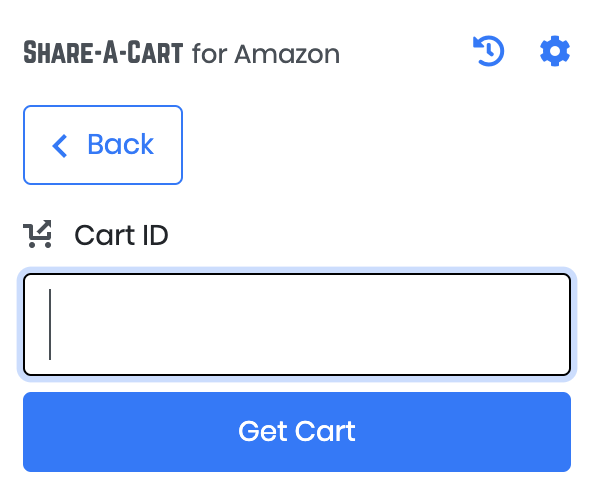
Jak používatRozšíření pro sdílení nákupního košíku pro Amazon
Dalším jednoduchým způsobem, jak sdílet svůj košík Amazon, je rozšíření prohlížeče Shopping Cart Share. Bohužel je k dispozici výhradně v prohlížeči Chrome a některých zařízeních Android se staršími verzemi systému Android (abyste ji mohli používat, musíte zkontrolovat, zda váš telefon podporuje aplikaci Shopping Cart Share). Přesto toto rozšíření vyniká svou jednoduchostí a účinností.
Zde je návod, jak používat rozšíření prohlížeče Shopping Cart Share v prohlížeči Chrome.
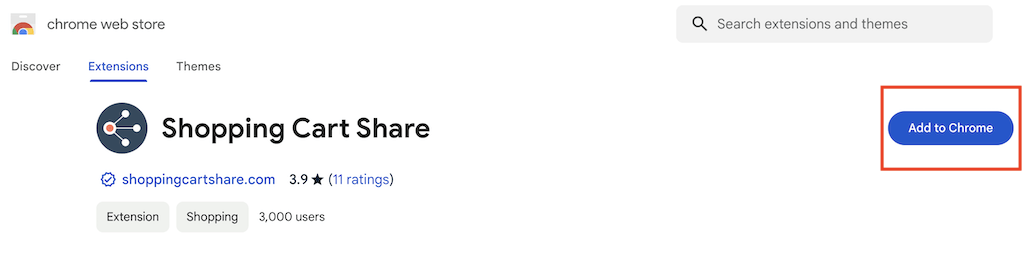
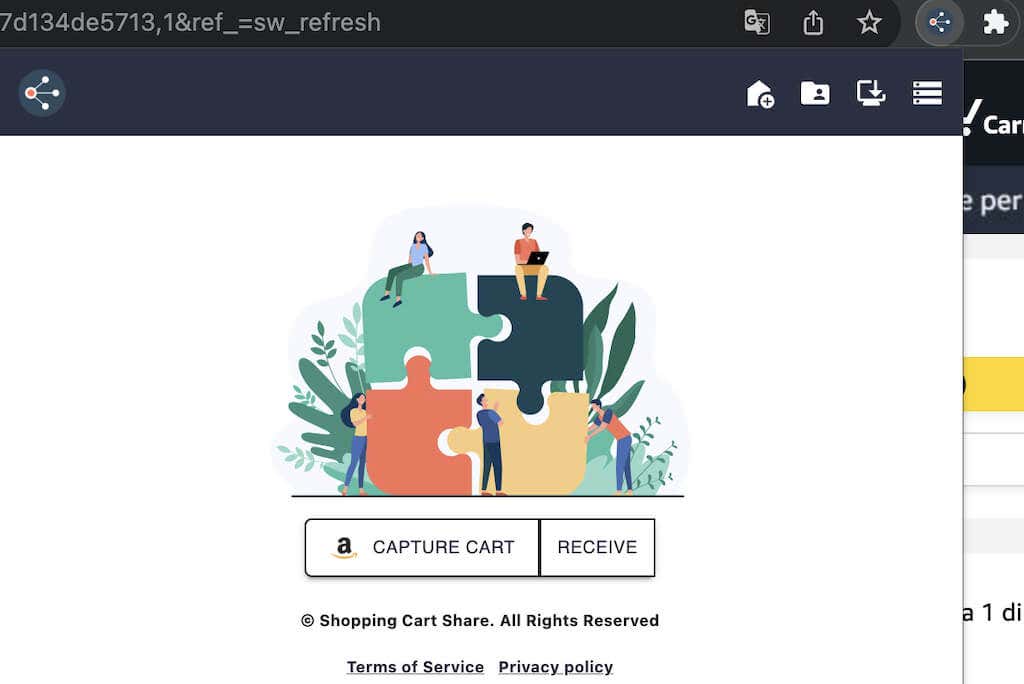
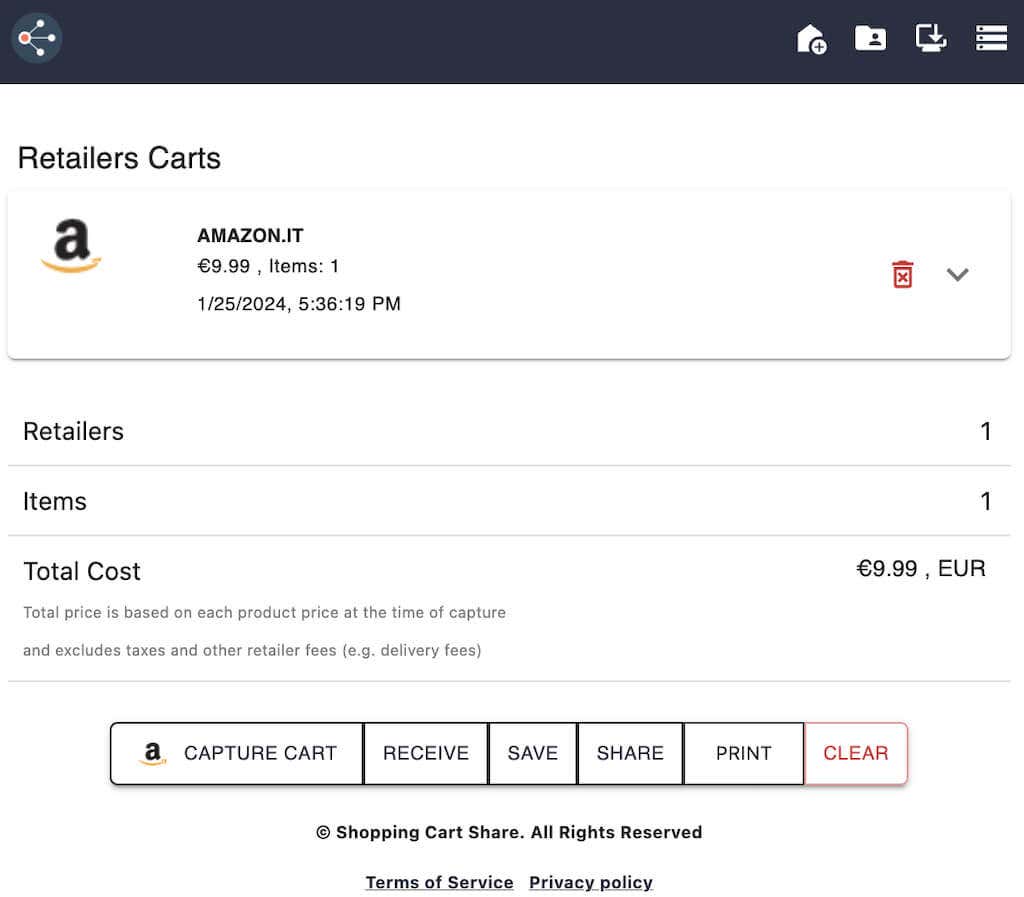
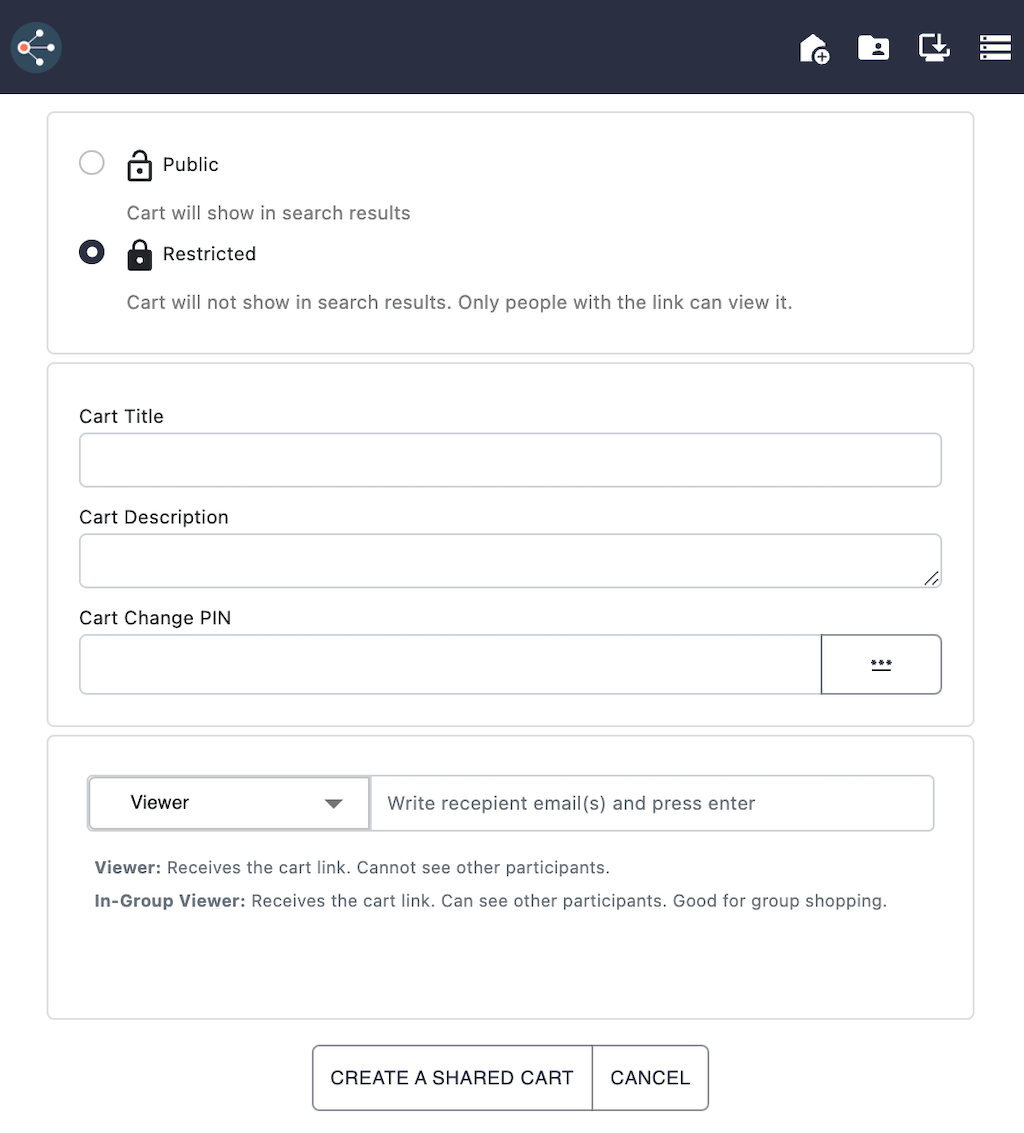
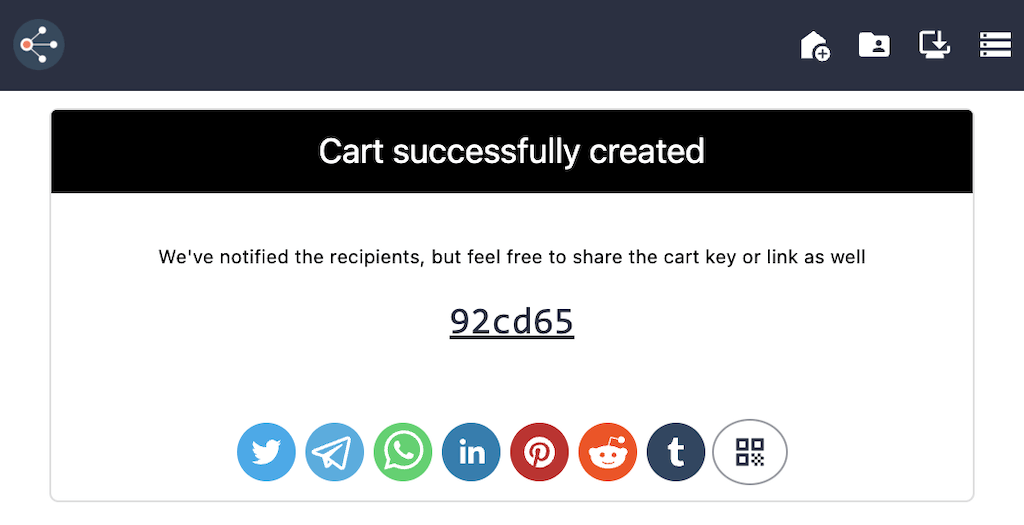
Rozšíření vygeneruje jedinečný odkaz pro váš nákupní košík Amazon. Můžete jej sdílet s kýmkoli chcete a on si bude moci prohlížet a nakupovat položky z vašeho košíku.
Nyní můžete svůj košík Amazon sdílet s kýmkoli!
Amazon skutečně neposkytuje přímý způsob, jak sdílet váš košík s ostatními lidmi. V tomto článku jsme se zabývali nejlepšími řešeními pro různé typy zařízení. Nejlepším způsobem, jak sdílet svůj košík bez ohrožení bezpečnosti, je však stále používat funkci seznamu přání Amazon...